在文档内容中插入需要的表格之后,为了可以让版面的排版更加引人注目,很多小伙伴都会通过设置表格的各种属性来更换版面的排版方式,而且在设置的时候也是非常的简单易操作。在设置表格属性的时候可以通过修改表格的对齐方式、文字环绕类型等多种功能来完成操作,而今天小编要告诉大家的就是如何设置表格的对齐方式,让大家学会怎么通过设置对齐方式来设置页面的排版。首先需要做的就是将插入的表格选中,然后在页面上方工具栏中将表格工具选项打开,再将打开菜单栏中的表格属性图标找到并打开表格属性窗口,最后选择自己需要的表格对齐方式就可以了,有需要的小伙伴们赶快使用小编分享的操作教程吧。
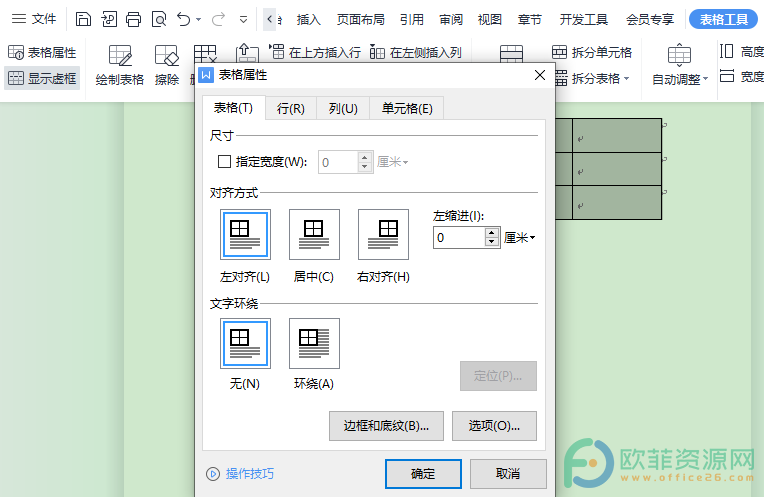
1、将表格插入文档内容中之后,选中插入的表格
电脑版wps表格如何切换图表的行列
wps办公软件可以编辑不同的文件类型,用户可以用来编辑文档、ppt、表格等文件,那么说到编辑表格,用户可以在wps中将表格中的数据设置成一个图标,这样能够直观的将数据清楚的
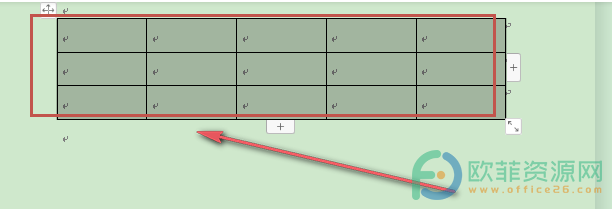
2、然后在工具栏中将表格工具选项打开
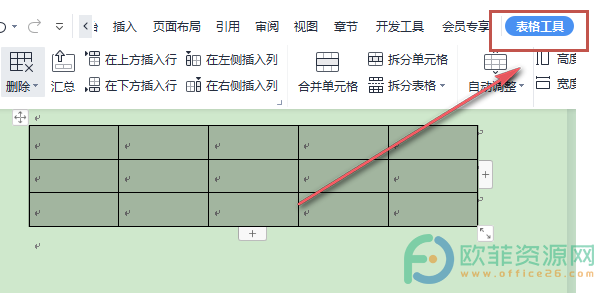
3、接下来,在打开的菜单栏中将表格属性图标找到并点开
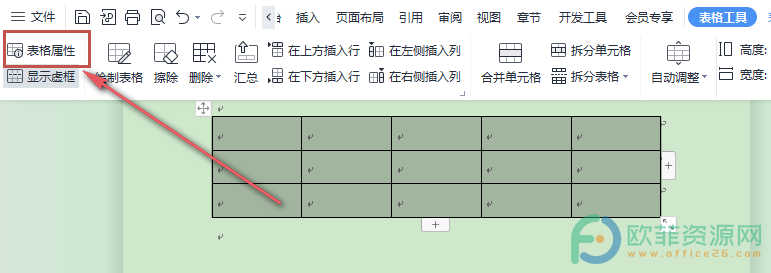
4、最后,在弹出的表格属性窗口中选择需要的对齐方式,再点击确定即可
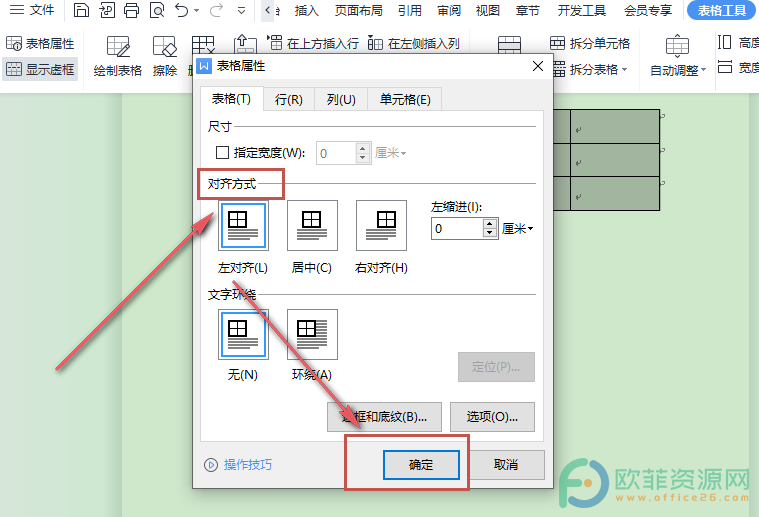
将表格插入到文档内容之后,如果想要修改表格的对齐方式,可以将需要修改的表格选中,然后打开工具栏中的表格工具,再将表格属性窗口打开,最后选择需要的对齐方式就可以了。
电脑版wps表格如何更换图片的背景色
用户在使用wps软件时可以用来编辑表格文件,一般来说用户在编辑好表格后需要进行格式上的设置,在wps软件中就有着许多的设置表格格式的小工具,用户在wps软件中感受到了许多